Impostazione del volume e del tipo di suono
Impostazione del volume dell'audio e del tipo per le operazioni e i messaggi (Tipo di schermata delle impostazioni: Standard)
È possibile impostare il suono generato quando si aziona la macchina oppure si verifica un errore.
 Premere [Impostazioni] sulla schermata Home.
Premere [Impostazioni] sulla schermata Home.
 Premere [Impostazioni di Sistema].
Premere [Impostazioni di Sistema].
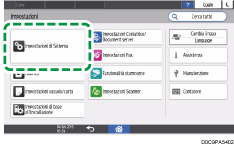
 Premere [Audio]
Premere [Audio] [Volume].
[Volume].
 Regolare il volume del suono con la barra di scorrimento.
Regolare il volume del suono con la barra di scorrimento.
Portare il cursore a destra per aumentare il volume.

 Premere [OK].
Premere [OK].
 Per modificare il tipo di suono, premere sull'elemento da modificare.
Per modificare il tipo di suono, premere sull'elemento da modificare.
È possibile impostare le voci sotto riportate.
Voce | Descrizione | Tipo di suono |
|---|---|---|
Suono tocco/notifica | Suono quando si preme il display | Nessun suono/Segnale acustico/Suono pressione 1-4 |
Suono operazione non valida | Suono per operazione non valida | Nessun suono/Segnale acustico/Suono non valido 1-2 |
Suono operazione completata | Suono al termine della procedura | Nessun suono/Segnale acustico/Suono trasmissione completata 1-3 |
Copia: suono lavoro completato | Suono al termine della copia | Nessun suono/Segnale acustico/Suono trasmissione completata 1-3 |
Suono stampa fax terminata | Suono al termine della stampa di un fax | Nessun suono/Segnale acustico/Suono trasmissione completata 1-3 |
Suono trasmissione fax terminata | Suono al termine della trasmissione fax | Nessun suono/Segnale acustico/Suono trasmissione completata 1-3 |
Suono ricezione fax terminata | Suono al termine della ricezione fax | Nessun suono/Segnale acustico/Suono ricezione completata 1-4 |
Suono login | Suono per accesso | Nessun suono/Segnale acustico/Suono accesso 1-2 |
Suono logout | Suono per disconnessione | Nessun suono/Segnale acustico/Suono disconnessione 1-2 |
Suono riscaldamento | Suono al termine del riscaldamento della macchina | Nessun suono/Segnale acustico/Suono riscaldamento 1-2 |
Suono reset automatico | Suono quando la macchina non viene utilizzata per un periodo di tempo specificato | Nessun suono/Segnale acustico/Suono ripristino 1-2 |
Suono attenzione | Suono quando si verifica un errore | Nessun suono/Segnale acustico/Suono avviso 1-3 |
Suono copia: dimenticato originale | Suono quando l'originale per la copia rimane nella macchina | Nessun suono/Segnale acustico/Suono avviso 1-3 |
Suono Scanner: dimenticato originale | Suono quando l'originale per la scansione rimane nella macchina | Nessun suono/Segnale acustico/Suono avviso 1-3 |
Suono Fax: dimenticato originale | Suono quando l'originale per fax rimane nella macchina | Nessun suono/Segnale acustico/Suono avviso 1-3 |
Suono avvertenza | Suono quando si verifica un errore e un processo viene interrotto | Nessun suono/Segnale acustico/Suono errore 1-3 |
Suono pagina vuota rilevata | Suono quando l'originale scansionato è vuoto | Nessun suono/Segnale acustico/Suono rilevamento pagina vuota 1-3 |
Adjust Sound Volume (Fax) | Regola il suono per i fax | Il suono per "Modo Amplificato", "Trasmissione", "Ricezione" e "Composizione" può essere regolato. |
Suono squillo (Fax) | Tono di squillo del fax | Attivo/Disattivo |
 Selezionare il tipo di suono.
Selezionare il tipo di suono.

 Premere [OK].
Premere [OK].
 Al termine della procedura, premere [Home] (
Al termine della procedura, premere [Home] ( ).
).
Regolazione del volume del suono per il fax (Tipo di schermata delle impostazioni: Standard)
 Premere [Impostazioni] sulla schermata Home.
Premere [Impostazioni] sulla schermata Home.
 Premere [Impostazioni Fax].
Premere [Impostazioni Fax].

 Premere [Altri]
Premere [Altri] [Regola volume suoni].
[Regola volume suoni].
 Regolare il volume di ogni voce con la barra di scorrimento.
Regolare il volume di ogni voce con la barra di scorrimento.

Modo Amplificato: suono quando si preme [Amplif.]
Trasmissione: suono quando si invia un fax
Ricezione: suono quando si riceve un fax
Composizione: suono generato tra la pressione di [Avvio] e il collegamento al fax di destinazione
Selezionare [Controlla volume audio] per sentire il volume del suono al volume regolato.
 Premere [OK].
Premere [OK].
 Al termine della procedura, premere [Home] (
Al termine della procedura, premere [Home] ( ).
).
Impostazione del volume del suono e del tipo per le operazioni e i messaggi (Tipo di schermata delle impostazioni: Classico)
È possibile impostare il suono generato quando si aziona la macchina oppure si verifica un errore.
 Premere [Impostazioni] sulla schermata Home.
Premere [Impostazioni] sulla schermata Home.
 Premere [Impostazioni funzioni schermata].
Premere [Impostazioni funzioni schermata].

 Premere [Audio]
Premere [Audio] [Volume].
[Volume].
 Regolare il volume del suono con la barra di scorrimento.
Regolare il volume del suono con la barra di scorrimento.
Portare il cursore a destra per aumentare il volume.

 Premere [OK].
Premere [OK].
 Per cambiare il tipo di suono, premere la voce da modificare (Suono notifica, Operazione non valida)
Per cambiare il tipo di suono, premere la voce da modificare (Suono notifica, Operazione non valida)
È possibile impostare le voci sotto riportate.
Voce | Descrizione | Tipo di suono |
|---|---|---|
Suono notifica | Suono quando si preme il display | Nessun suono/Segnale acustico/Suono pressione 1-4 |
Operazione non valida | Suono per operazione non valida | Nessun suono/Segnale acustico/Suono non valido 1-2 |
Operazione completata | Suono al termine della procedura | Nessun suono/Segnale acustico/Suono trasmissione completata 1-3 |
Copia: Lavoro terminato | Suono al termine della copia | Nessun suono/Segnale acustico/Suono trasmissione completata 1-3 |
Stampa fax terminata | Suono al termine della stampa di un fax | Nessun suono/Segnale acustico/Suono trasmissione completata 1-3 |
Trasmissione fax terminata | Suono al termine della trasmissione fax | Nessun suono/Segnale acustico/Suono trasmissione completata 1-3 |
Ricezione fax terminata | Suono al termine della ricezione fax | Nessun suono/Segnale acustico/Suono ricezione completata 1-4 |
Login | Suono per accesso | Nessun suono/Segnale acustico/Suono accesso 1-2 |
Logout | Suono per disconnessione | Nessun suono/Segnale acustico/Suono disconnessione 1-2 |
Riscaldamento | Suono al termine del riscaldamento della macchina | Nessun suono/Segnale acustico/Suono riscaldamento 1-2 |
Reset automatico | Suono quando la macchina non viene utilizzata per un periodo di tempo specificato | Nessun suono/Segnale acustico/Suono ripristino 1-2 |
Suono avviso non urgente | Suono quando l'originale rimane nella macchina | Nessun suono/Segnale acustico/Suono avviso 1-3 |
Copia: Originale dimenticato | Suono quando l'originale per la copia rimane nella macchina | Nessun suono/Segnale acustico/Suono avviso 1-3 |
Scanner: Originale dimenticato | Suono quando l'originale per la scansione rimane nella macchina | Nessun suono/Segnale acustico/Suono avviso 1-3 |
Fax: Originale dimenticato | Suono quando l'originale per fax rimane nella macchina | Nessun suono/Segnale acustico/Suono avviso 1-3 |
Suono avviso urgente | Suono quando si verifica un errore e un processo viene interrotto | Nessun suono/Segnale acustico/Suono errore 1-3 |
Pagina vuota rilevata | Suono quando l'originale scansionato è vuoto | Nessun suono/Segnale acustico/Suono rilevamento pagina vuota 1-3 |
 Selezionare il tipo di suono.
Selezionare il tipo di suono.

 Premere [OK].
Premere [OK].
 Al termine della procedura, premere [Home] (
Al termine della procedura, premere [Home] ( ).
).
Regolazione del volume del suono per il fax (Tipo di schermata delle impostazioni: Classico)
 Premere [Impostazioni] sulla schermata Home.
Premere [Impostazioni] sulla schermata Home.
 Premere [Impostazioni funzioni macchina].
Premere [Impostazioni funzioni macchina].

 Premere [Impostazioni Fax]
Premere [Impostazioni Fax] [Regola volume suoni].
[Regola volume suoni].
 Premere [Basso] oppure [Aumenta] per regolare il volume di un elemento.
Premere [Basso] oppure [Aumenta] per regolare il volume di un elemento.

Modo Amplificato: suono quando si preme [Amplif.]
Trasmissione: suono quando si invia un fax
Ricezione: suono quando si riceve un fax
Composizione: suono generato tra la pressione di [Avvio] e il collegamento al fax di destinazione
Premere [Conferma] per sentire il volume del suono al volume regolato.
 Premere [OK].
Premere [OK].
 Al termine della procedura, premere [Home] (
Al termine della procedura, premere [Home] ( ).
).
